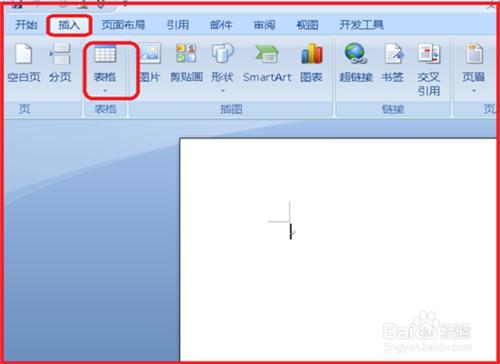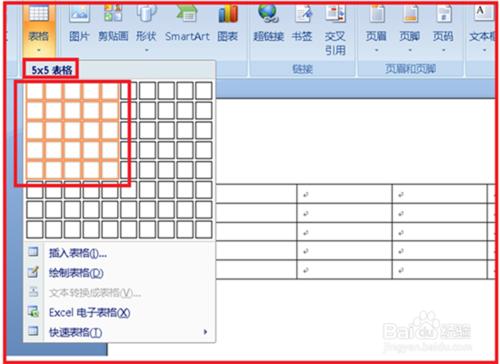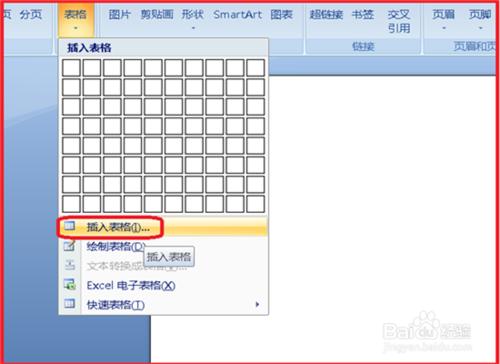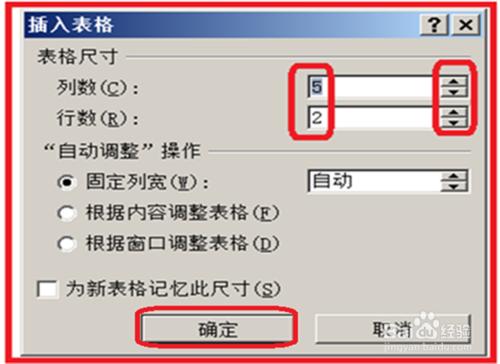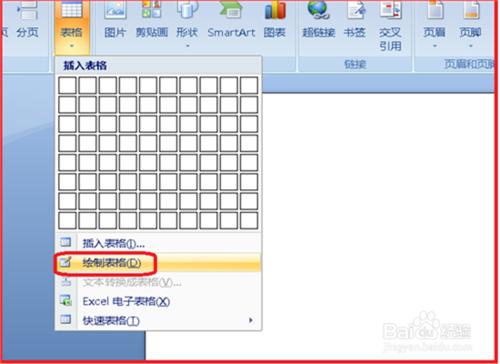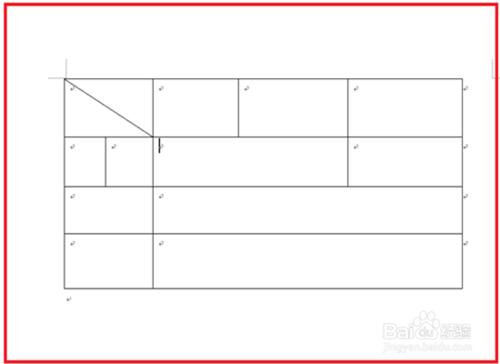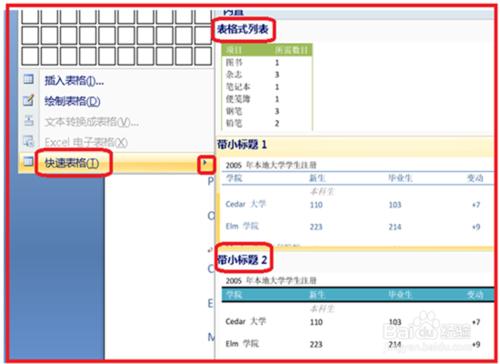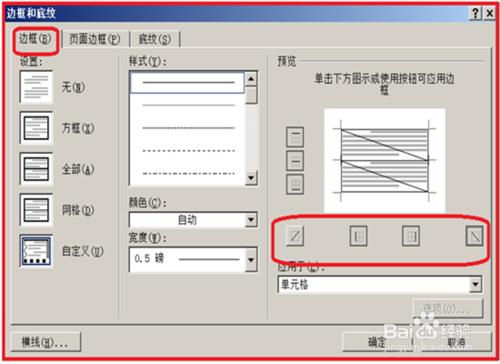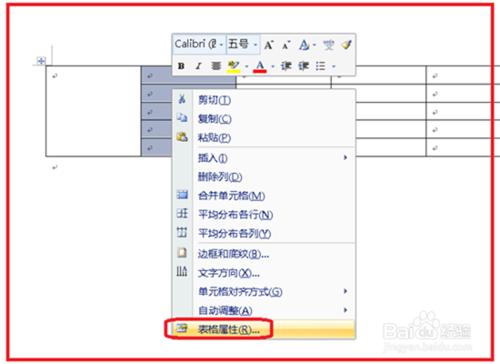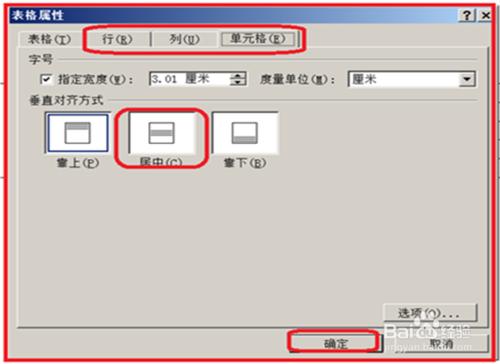Word在一款對文字進行編輯排版的一種軟件,其實也可以進行表格操作,特別是一些需要帶文字的表格操作,用word也很方便,那麼如何在word中進行表格操作呢?
方法/步驟
1、打開word軟件,找到插入,單擊一下;會看到表格,再單擊一下。
2、在word中插入表格有四種方法,第一種,直接選擇拖拉自己需要的行和列,就可以了,顯示的數字會告訴你,拖拉了幾行幾列的。
3、不想拖拉的,可以單擊插入表格,出現一個插入表格的功能框,輸入自己需要的行和列的數字,單擊確定就可以了。
4、如果感覺這些插入的表格都不隨心,可以單擊繪製表格,在word的空白文檔中,就會出現一支鉛筆,可以隨心的畫出自己需要的表格,行和列高度寬帶由自己控制等等。
5、還有一個快速表格,是設定好的模板格式,根據需要,也比較方便。
6、對插入的表格進行編輯操作時,都可以鼠標選中整個表格,單擊右鍵,可以看到很多的操作功能,根據需要進行操作,合併,插入等等。
7、在這裡介紹一下邊框和底紋,單擊右鍵,單擊邊框和底紋,出現邊框和底紋功能框,這裡可以進行設置表格線的顏色粗細和斜線等,經常用到的一種功能。
8、還有一個表格屬性用的比較多,單擊右鍵,單擊表格屬性,出現表格屬性功能框,這裡可以整體設置行高和列寬,還可以讓表格中的文字,在單元格中居中。